하드 드라이브를 포맷하여 문제를 해결하거나 실수로 그렇게 하는 경우가 있습니다. 이는 데이터의 즉각적인 손실로 이어질 수 있으므로 많은 경우에는 고된 상황이 될 수 있습니다. 다행히도 포맷 유형과 포맷 시간에 따라 맥이나 윈도우에서 하드 드라이브 포맷 취소할 수 있습니다. 바로 본론으로 들어가겠습니다.
목차
실수로 포맷한 후 디스크를 포맷 취소할 수 있나요?
네, 실수로 포맷 버튼을 눌렀을 때 하드 드라이브를 포맷 취소할 수 있습니다. 특정 사례에 적용되는지 여부는 여러 가지 요인에 따라 달라집니다. 따라서 마음을 편안하게 하기 전에 몇 가지 질문을 드리겠습니다.
- 하드 드라이브를 어떻게 포맷하셨나요?
- 언제 하드 드라이브를 포맷하셨나요?
- 중간에 덮어썼나요?
생각할 시간을 드리겠습니다. 하드 드라이브를 사전 포맷 상태로 재설정하는 것은 항상 가능한 일이 아니므로 이러한 세부 사항을 올바르게 파악하는 것이 매우 중요합니다. 모든 것이 어떻게 진행되었는지 알아내려고 하는 동안 몇 가지 포맷 기본 사항을 통해 기억을 되살리도록 하겠습니다.
기본적으로 포맷에는 빠른 포맷과 전체 포맷 두 가지 유형이 있습니다. 하드 드라이브에서 전체 포맷을 수행한 경우, 완전히 포맷된 하드 드라이브는 포맷을 해제할 수 없으므로 포맷 취소 시도는 시간 낭비일 뿐입니다.
하지만 빠른 포맷을 실행했다면 계속 읽어보세요.
이런 일이 꽤 오래 전에 발생했고 새로운 OS를 설치하거나 하드 드라이브를 새로운 파일로 덮어썼다면 포맷된 드라이브에 남아 있는 대부분의 내용은 복구할 수 없습니다.
질문에 답하자면, 빠른 포맷을 수행하고 빠르게 조치를 취한 경우에만 디스크를 포맷해제 할 수 있습니다. 빠른 포맷은 실제로 하드 드라이브에서 아무것도 지우지 않습니다. 더 많은 공간을 확보하기 위해 지하로 밀어넣을 뿐입니다. 새로운 데이터로 덮어쓰이지 않는 한 삭제된 파일을 복구할 가능성이 높습니다.
윈도우/맥에서 하드 드라이브를 포맷 취소하는 방법
하드 드라이브를 실수로 포맷하는 일은 윈도우와 맥 컴퓨터 모두에서 흔히 발생합니다. 개인 사진, 비디오, 중요한 문서가 포맷된 하드 드라이브에 여전히 있을 가능성이 있다고 생각하십니까? 그렇다면 환상적입니다! 거기에 있는 모든 것을 복구할 수 있기를 바랍니다.
원더쉐어 리커버릿은 하드 드라이브의 포맷을 해제하는 데 선호되는 방법입니다 . 내부 또는 외부 하드 드라이브, SD 카드, 플래시 드라이브 등에서 손실된 파일을 쉽게 복구할 수 있습니다. 드라이브가 포맷되었더라도 리커버릿은 윈도우 하드 디스크나 외부 드라이브를 스캔하여 파일을 복구할 수 있습니다. 또한 사용자는 파일을 미리 보고 어떤 위치에서든 복구할 파일을 선택할 수 있습니다.
윈도우용 원더쉐어 리커버릿을 사용하여 하드 드라이브의 포맷을 복구하는 방법은 다음과 같습니다 (이 가이드는 맥에서도 사용 가능):
- 윈도우 PC에 원더쉐어 리커버릿을 다운로드하고 설치한 후, 실행합니다.
- 하드 드라이브 및 위치에서 실수로 포맷한 하드 드라이브를 선택합니다.
- 스캔을 클릭하면 원더쉐어 리커버릿이 포맷된 드라이브를 스캔하기 시작합니다.
- 화면에서 스캔 진행 상황을 확인할 수 있으며, 복구 가능한 모든 파일이 표시됩니다. 찾고 있는 파일이 필터나 검색을 통해 나타난 파일 찾고 스캔을 일시 중지할 수 있습니다.
- 스캔이 완료되면 원더쉐어 리커버릿으로 복구할 수 있는 모든 파일이 미리 보기로 확인할 수 있습니다.
- 복구하려는 파일이나 폴더를 선택해서 복구를 클릭하고 안전한 경로를 선택하여 저장하세요.
윈도우에서 하드 드라이브를 포맷 취소하는 대체 방법
윈도우에서 하드 드라이브 포맷을 해제하는 다른 방법에 관심이 있다면 리커버릿을 사용하지 않고도 그 방법을 알려드리겠습니다.
방법 1. 윈도우 파일 기록에서 하드 디스크 포맷 취소
윈도우 컴퓨터에 파일 기록라는 기본 제공 백업 도구가 있다는 사실은 잘 알려지지 않았습니다. 이 기능은 자동 백업을 수행하도록 설정해야 합니다. 수동으로 비활성화하지 않는 한 파일 기록은 윈도우 하드 드라이브를 이전 버전으로 포맷 취소하는 데 도움이 될 것입니다.
아래 단계를 따르세요:
- 설정 > 업데이트 및 보안으로 이동합니다. 백업 옵션을 선택합니다.

- 파일 기록을 사용하여 백업 바로 아래에 있는 '추가 옵션'을 클릭합니다.
- 현재 백업에서 파일 복원을 클릭합니다.

- 특정 파일을 찾고 있다면 해당 파일을 검색해 다양한 버전을 미리 볼 수 있습니다.

- 복원 > 복원 위치를 클릭하여 복원된 파일을 저장할 새 위치를 선택하세요.
방법 2. unformat 프로그램을 사용하여 하드 드라이브 포맷 취소
파일 기록 기능이 작동하지 않더라도, 여전히 무료 소프트웨어 하나를 사용해 손실된 데이터를 복구할 수 있습니다. 다음의 unformat 프로그램이인 레쿠바(Recuva)로 구체적인 포맷 취소 단계를 따르세요:
- 공식 웹사이트에서 레쿠바를 다운로드하고 엽니다.
- 다음을 클릭한 다음 복구하려는 파일 유형을 선택합니다. 손실된 파일 유형에 대해 잘 모르겠으면 모든 파일을 선택한 후, 다음을 클릭합니다.
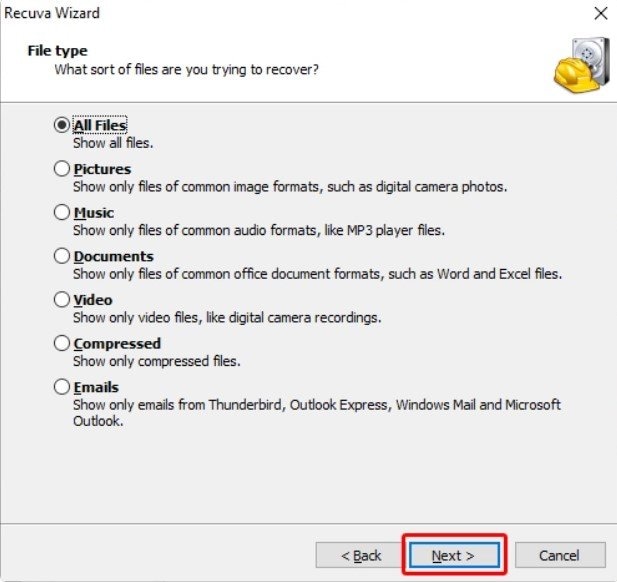
- 파일을 잃어버린 위치를 선택하세요. 드라이브 전체를 포맷 취소하려면 "잘 모르겠어요"를 선택한 후, 다음을 클릭하세요.
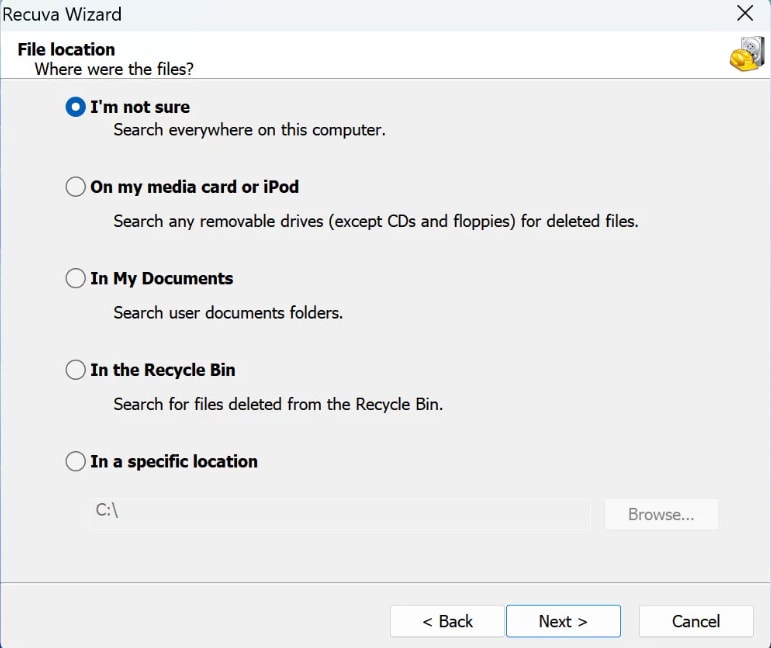
- 심층 스캔 활성화 옵션을 선택하고 시작을 클릭합니다.
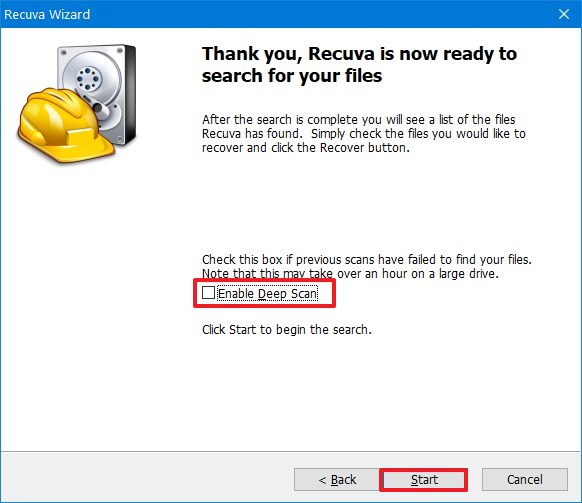
- 검사 과정이 완료되면 복구하려는 파일을 선택하고 복구 버튼을 클릭하여 손실된 파일을 완전히 복구하고 하드 드라이브의 포맷을 해제합니다.
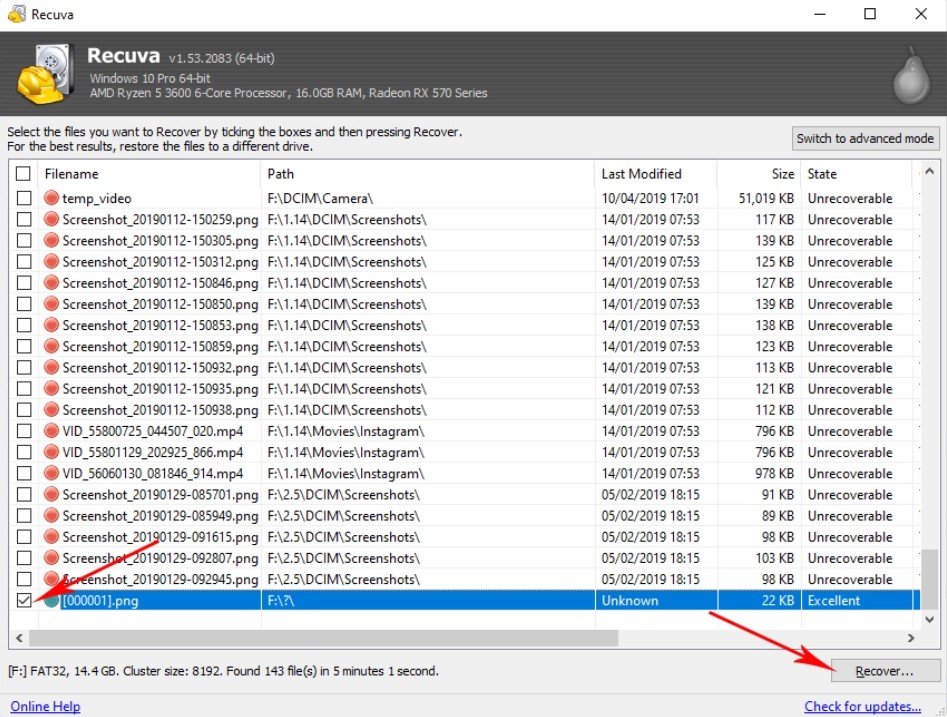
맥에서 하드 드라이브를 포맷 취소하는 대체 방법
맥은 신뢰할 만하지만, 완벽하지는 않습니다. 그리고 인간의 실수와 우발적인 데이터 손실에 면역이 있는 것은 아닙니다. 하지만 걱정하지 마세요. 하드 드라이브를 포맷 취소할 때는 맥과 윈도우에서 모두 동일한 규칙이 적용됩니다. 빠른 포맷을 실행했다면 데이터는 여전히 그대로 있습니다.
맥에는 윈도우 파일 기록과 동일한 차임 머신이 있습니다. 이 기본 백업 기능은 모든 맥 컴퓨터에서 기본적으로 켜져 있으며, 앱, 음악, 사진 및 기타 데이터를 주기적으로 백업합니다. 하드 드라이브를 포맷하기 전에 켜져 있었다면 파일은 아마도 안전할 것입니다.
타임 머신을 사용하여 하드 드라이브를 포맷 취소하는 것은 무료이며 매우 간단한 프로세스입니다.
- 파인더 > 시스템 환경설정 > 타임 머신으로 이동합니다.

- 화면 하단의 메뉴 막대에 타임 머신 표시 옵션이 표시됩니다. 체크되어 있는지 확인하세요.

- 타임 머신으로 저장된 모든 파일과 버전을 찾아보고 미리 보려면 타임 머신 시작 버튼을 클릭하세요.

- 복원하려는 파일을 선택하고 복원을 클릭하세요.

드라이브를 항상 백업해야 하는 이유

이제 윈도우와 맥에서 내부 밑 외부 하드 드라이브를 포맷 취소하는 방법을 알게 되었습니다. 데이터 손실은 항상 무섭지만 마침내 안심할 수 있습니다. 힘든 방법으로 중요한 교훈을 얻었습니다. 그것이 무엇인지 아십니까? 데이터 복구를 위한 실질적인 단계와 기술을 말하는 것이 아닙니다.
데이터를 잃을 수 있는 방법은 다양하고, 복구하는 방법도 몇 가지 있습니다. 그리고 이 모든 일이 다시 일어나지 않도록 방지할 수 있는 방법은 하나 뿐입니다. 바로 하드 드라이브 백업을 시작하는 것입니다.
이것이 여러분에게 전혀 새로운 영역이라면, 몇 가지 유용한 팁을 준비했습니다.
- 항상 여러 백업 옵션이 있어야 합니다. 바람직하게는 온사이트 하나와 오프사이트 하나입니다. 외부 저장공간과 온라인 백업/클라우드 저장공간을 조합하는 것이 좋습니다.
- 운영 체제 전체를 백업할 수도 있지만, 프로그램이나 설정과 달리 대체할 수 없는 개인 파일을 저장하는 것이 더 중요합니다.
- 자동 백업은 아무것도 놓치지 않도록 하는 훌륭한 방법입니다. 일부 백업 해결책은 매일 새로운 데이터를 자동으로 백업할 수 있습니다!
- 즉, 데이터를 더 자주 백업할수록 걱정할 필요가 줄어듭니다. 매일 백업할 필요는 없더라도 일주일에 한 번 새로운 데이터를 저장하는 것은 필수입니다.
스마트한 백업 해결책을 찾고 있다면, 원더쉐어 유백잇을 사용해보세요. 하드 드라이브에서 자동 파일 백업을 예약하고 파티션, 디스크, NAS, 아웃룩 백업 등을 수행할 수 있는 올인원 데이터 백업 관리자로 설계되었습니다.
결론
요약하자면, 전체 포맷을 수행하거나 포맷된 하드 드라이브에 많은 새 파일을 다운로드하지 않는 한 윈도우와 맥에서 하드 드라이브를 포맷 취소할 가능성이 매우 높습니다. 이를 안전하게 수행하는 방법은 두 가지가 있습니다. 로컬 백업에서 수행하거나 리커버릿과 같은 데이터 복구 도구를 사용하는 것입니다.
자주 묻는 질문
-
하드 드라이브를 정상 상태로 다시 포맷하려면 어떻게 해야 하나요?
포맷은 취소할 수 없지만 데이터 복구를 수행하여 하드 드라이브를 정상으로 복원할 수 있습니다. 이를 위해 원더쉐어 리커버릿과 같은 데이터 복구 도구를 사용하는 것이 좋습니다. -
SSD 드라이브의 포맷을 해제하려면 어떻게 해야 하나요?
SSD 드라이브의 포맷을 해제하려면 다음 단계를 따르세요.- 원더쉐어 리커버릿을 다운로드하고 설치한 후 실행하세요.
- 프로그램을 실행하고 하드 드라이브 및 위치에서 포맷된 SSD 드라이브를 찾으세요.
- 원더쉐어 리커버릿이 스캔을 완료할 때까지 기다리세요.
- 복구 가능한 데이터를 미리보고 복원을 클릭하면 새 위치에 저장됩니다.
-
하드 드라이브를 포맷한 후 복구할 수 있나요?
네, 적절한 상황에서는 포맷 후 하드 드라이브를 복구할 수 있습니다. 빠른 포맷을 수행했고 그 이후로 하드 드라이브를 덮어쓰지 않았다면 백업이나 유능한 데이터 복구 도구를 사용하여 데이터를 복구할 수 있습니다. 다른 경우 데이터가 영구적으로 손실될 수 있습니다. -
하드 드라이브를 무료로 포맷 취소하려면 어떻게 해야 하나요?
무료 데이터 복구 소프트웨어를 사용하여 하드 드라이브의 포맷을 무료로 해제할 수 있습니다.- 원더쉐어 리커버릿을 무료로 다운로드하여 PC나 맥에 설치하세요.
- 프로그램을 실행하여 하드 드라이브의 전반적인 검사를 시작합니다.
- 복구 가능한 데이터를 미리 보고 복구하려는 파일을 선택하세요.
- '복구'를 클릭하고 안전한 곳에 파일을 저장하세요.
-
포맷하면 HDD가 손상되나요?
포맷은 하드 드라이브가 이미 손상되지 않은 한 손상시키지 않습니다. 올바르게 포맷하는 한 원하는 횟수만큼 하드 드라이브를 포맷할 수 있습니다. 걱정하지 마세요. 포맷은 성능 문제를 일으키지 않습니다. 오히려 하드 드라이브가 더 빨라집니다.




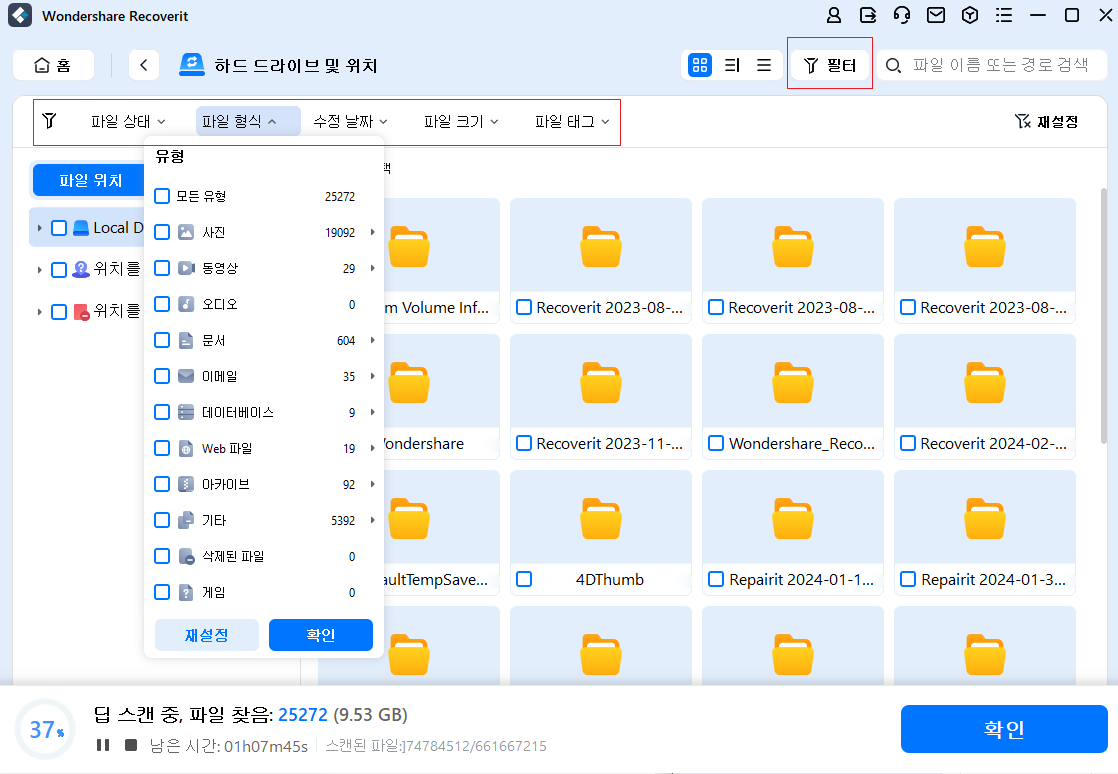


 ChatGPT
ChatGPT
 Perplexity
Perplexity
 Google AI Mode
Google AI Mode
 Grok
Grok























